教师屋论坛——利用movie maker制作一个简单的动画
- 格式:doc
- 大小:25.00 KB
- 文档页数:2

MovieMaker使用教程Movie Maker使用教程Movie Maker Live是windows vista及以上版本附带的一个影视剪辑小软件(windows xp带有Movie Maker)。
它功能比较简单,可以组合镜头,声音,加入镜头切换的特效,只要将镜头片段拖入就行,很简单,适合家用摄像后的一些小规模的处理。
通过Windows Movie Maker Live(影音制作),你可以简单明了地将一堆家庭视频和照片转变为感人的家庭电影、音频剪辑或商业广告。
剪裁视频,添加配乐和一些照片,然后只需单击一下就可以添加主题,从而为你的电影添加匹配的过渡和片头。
你制作的电影看起来是如此的专业,人们很难相信它们竟是免费的。
1)准备素材。
首先,先找到需要合并的视频素材,格式需要指定支持编辑的视频格式,如:avi、mpg、mpeg…等等。
其他格式可以用格式工厂转换一下就好。
2)打开Movie Maker界面,点击“导入视频”导入视频素材1、和素材2.如图:导入后,视频会自动将视频分成小段,1 001 、1002、1003等,上面收藏隔壁点击,可切换不同的素材列表,如上图。
3)添加片头。
如图:点击“制作片头或片尾”进行编辑片头。
编辑列表可以操作视频效果、视频过渡效果、制作片头、片尾,点击添加片头。
4)编辑视频效果。
添加片头后,如上图标明的轨迹合成列表,第一个是添加的片头,然后把任意的小片段,片段1、片段2、片段3….随意拖拉至下面的轨迹列表组合,小片段之间可以插入任何的过渡效果,直到满意完成。
5)添加音效。
点击“导入音频或音乐”导入,导入后会在列表显示,同理,将音乐拖拉至下方的音频轨迹,如下图:根据音乐的时间长短,可以随意用拖拉的方式,剪切视频和音频的长度,使其达到满意的效果为止。
*如果觉得自己编辑起来太麻烦,Movie Maker还有一个非常贴心的功能,如图,就是“制作自动电影”此功能会自动分析视频和音频,自动合成随机效果,适合快速完成、和懒人。

如何使用WindowsMovieMaker制作简单视频如何使用Windows Movie Maker制作简单视频第一章:介绍Windows Movie Maker软件Windows Movie Maker是一款由微软公司开发的视频编辑软件,它拥有简洁易用的用户界面,适用于初学者和非专业视频编辑人员。
本章将介绍Windows Movie Maker的功能和其主要界面结构。
Windows Movie Maker具有以下主要功能:1. 视频剪辑:可以对视频进行裁剪、删减和分割,以去除不需要的部分或将视频裁剪成不同的片段。
2. 视频转场:提供多种平滑过渡效果,使视频片段之间的切换更加流畅。
3. 添加音频:可以导入音频文件,并将其与视频进行组合,使视频更具吸引力。
4. 文字叠加:允许用户在视频中添加文字、标题以及字幕等内容,丰富视频的呈现方式。
5. 视频效果:提供多种视频特效和滤镜,以增加视频的艺术效果。
6. 视频导出:支持将视频导出为常见的视频格式,如MP4、WMV和AVI,以便在其他设备上播放或上传到视频分享网站。
Windows Movie Maker的主要界面结构由以下几个部分组成:1. 视频预览窗口:用于实时预览正在编辑的视频。
2. 时间轴:显示视频和音频的时间轴线,方便用户对不同片段进行编辑和调整。
3. 效果和转场面板:提供了丰富的效果和转场选项供用户选择和使用。
4. 导入和保存面板:用于导入媒体文件和保存编辑完成的视频。
5. 工具栏:包含常用的编辑工具和操作按钮,方便用户快速进行视频编辑。
第二章:准备工作在开始使用Windows Movie Maker之前,需要准备一些必要的素材和设置。
1. 素材准备准备好需要编辑的视频文件、音频文件和任何需要添加的图片或文字元素。
将这些素材文件保存在一个易于访问的文件夹中,以便在导入到软件中时快速找到。
2. 项目设置在Windows Movie Maker中,您可以设置视频的宽高比、分辨率和帧速率等参数。
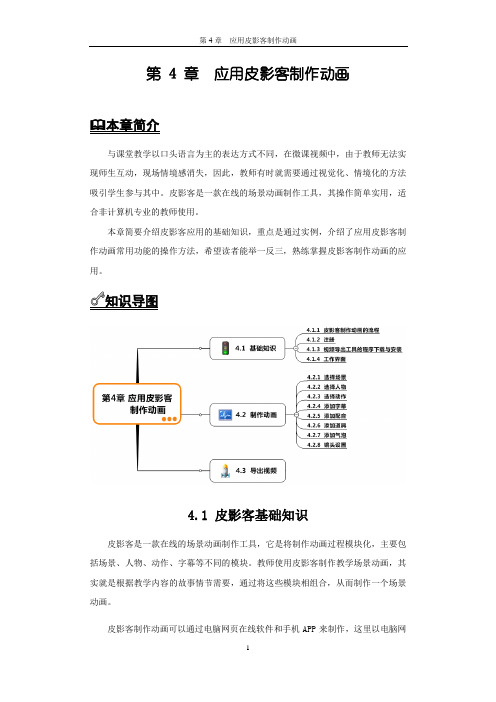
第 4 章应用皮影客制作动画本章简介与课堂教学以口头语言为主的表达方式不同,在微课视频中,由于教师无法实现师生互动,现场情境感消失,因此,教师有时就需要通过视觉化、情境化的方法吸引学生参与其中。
皮影客是一款在线的场景动画制作工具,其操作简单实用,适合非计算机专业的教师使用。
本章简要介绍皮影客应用的基础知识,重点是通过实例,介绍了应用皮影客制作动画常用功能的操作方法,希望读者能举一反三,熟练掌握皮影客制作动画的应用。
知识导图4.1 皮影客基础知识皮影客是一款在线的场景动画制作工具,它是将制作动画过程模块化,主要包括场景、人物、动作、字幕等不同的模块。
教师使用皮影客制作教学场景动画,其实就是根据教学内容的故事情节需要,通过将这些模块相组合,从而制作一个场景动画。
皮影客制作动画可以通过电脑网页在线软件和手机APP来制作,这里以电脑网页在线软件制作动画为例,介绍应用皮影客制作动画的基本方法。
提示皮影客动画的优势是场景感较强,但一般并不适合于逻辑性较强的内容。
在微课视频制作中,可以利用皮影客制作一个场景动画的视频,把它作为整个微课视频中描述场景的部分,使其与其它内容相配合。
4.1.1 皮影客制作动画的流程使用皮影客制作动画,主要包括准备工作、需求分析、制作动画、预览与评价、导出视频等环节,如图4.1.1所示。
图 4.1.1 皮影客制作动画的基本流程1.准备工作应用皮影客制作动画的准备工作主要包括注册、登录和下载视频导出工具等三个环节。
注册。
作为一款在线创作的动画制作软件,在使用皮影客制作动画之前,用户首先需要注册后才能够在线应用软件制作动画。
用户在电脑浏览器中输入皮影客的网址:/,在打开的网页页面中可以完成注册工作。
●登录。
用户完成注册工作后,在“登录”网页页面中,用户输入在注册时所填的“手机号或Email”和“密码”,即可以登录到皮影客制作动画的网页页面。
●下载视频导出工具。
应用皮影客制作动画,当动画制作完成后,用户需要把动画导出为视频,皮影客的动画导出有专门的视频导出工具。

Movie maker使用方法1,首先是完成了movie maker的安装(截图工具win7自带)。
2,双击打开,出现如下的界面,我安装的是2.6的版本的。
不过所有的版本的内容基本上都是一样的啊,没有太大的区别,基本的功能是一样的啊。
3,在屏幕的左上方你可以看到“电影任务”这一个项目,下边有导入视频,导入图片,导入音频或音乐这三个项目。
点击相应的项目,如果你只是用图片做的话就点击导入图片就好了,就会开始查找你电脑里边的图片,选择你要的图片,可以同时选择多个的(方法1,摁住ctrl单击选择你要的所有的图片,方法2直接使用鼠标左键拖选)。
选完之后就点击导入即可。
出现如下的界面下方的时间线上的空白的地方,如下5.如果你对每一张图片有顺序的要求的话你就需要一张一张的拖入,没有什么要求的话你就直接ctrl+A(全选)直接选择了所有的图片,移动鼠标放在任意的一张图片上摁住左键拖动到屏幕的下方的时间线上即可,计算机会自动的排序的,也可拖动改变位置。
如果有些已经拖入的图片你不想要了,直接在时间轴上单击选择,然后delete即可。
图片的导入基本上是完成了。
6.接着就要就行背景音乐的的导入了。
按照上面的一样的方法导入背景音乐。
注意了如果使用的是2.6显示的就是这样的界面,但是没有导入背景音乐的时间线,你可以进行一下切换,就在皮目的第二张图片的左上角有一个“显示时间线”的标题,点击它就会出现如下的界面这时只要拖动音乐“天使的翅膀”到“背景音乐”时间线中即可。
注意了,最好选择的音乐的持续时间和图片放映的时间差不多,这样的效果较好。
还有如果一个背景音乐不够还可以继续添加其他的背景音乐的添加完后就会如下了:7.下面就要进一步的修饰视屏了,添加一些特效注意了在蓝线以下的部分就是视频的制作区,其中有视屏时间轴,背景音乐时间轴,片头重叠时间轴。
同时点击“视屏”的一个方框框着的“+”号就可以继续展开,如下1)在屏幕的上方有一个“收藏”的文件夹选项,点击即可。

MovieMaker完整实例使用教程Movie Maker 完整实例使用教程有了数码摄像机,难免会拍来拍去,等到需要后期编辑整理时,很多人就深感头痛。
如果在几年前,由于电脑处理能力不高,硬盘空间有限等原因,编辑DV确实比较困难,但时至今日,只要你拥有一台DV摄像机和一台安装了最新版本Windows XP的电脑,就可以轻松地完成视频编辑过程。
本文将以通过Movie Maker来编辑一段理查德·克莱德曼的现场音乐会录像片段为例,介绍如何进行后期编辑。
特别强调一下,本文中介绍的编辑方法同样适用于其它大多数家庭录像的后期制作。
Microsoft Movie Maker 2.1是Windows XP自带的,凡是Windows XP用户,都可以免费获得这套软件。
虽然市面上还有一些性能远胜于Movie Maker 2.1的数字视频编辑软件产品,但对于那些初次接触这类工具的用户而言,上手轻松简单的Movie Maker将是最佳的启蒙老师。
最新版本的Movie Maker作为Windows XP SP2的组件之一,已被捆绑在操作系统中。
如果你已经下载了SP2,点击菜单“开始”“所有程序”,在列表中应该能够找到Movie Maker 2.1。
图1:Movie Maker的界面非常友好,可用于捕捉,浏览和编辑视频剪辑片段图1是Movie Maker的主界面的屏幕截图。
主界面分成了上、下两部分,上方一字排开了3个窗格,左边的是“任务”窗格,里面列举出了大部分可快速激活的任务种类;中间是“收藏栏”窗格,这儿不仅是收藏捕捉的视频片段以及重要视频文件的地方,同时也是Movie Maker存放“视频过渡”和“视频效果”的地方;右边的窗格是一个播放器,用来让用户预览编辑好的视频片段。
主界面的下方是“故事板(Storyboard)”,用户可将视频文件拖到这儿,重新编排顺序。
如图所示,这个窗口已摆满了需要用时间线进行编排的视频片段。

Windows Movie Maker 将图片做成视频方法Windows Movie Maker是一款可以通过简单的拖放操作筛选画面,然后添加效果、音乐以及旁边制作视频的软件,如果您还不太熟悉Windows Movie Maker的操作方法,下面小编就教大家Windows Movie Maker将图片做成视频的详细方法。
Windows Movie Maker 免费中文版:/soft/3582.html1、打开软件2、然后将需要作为视频的图片和音乐导入3、导入完成后,右键单击图片然后选择添加到时间线,添加完成后就会出现在下方的时间线上4、将图片和音乐都按照这个方法添加到时间线上,然后右键单击时间线上的图片,选择视频效果,选择喜欢的效果添加到效果中,然后单击确定,将每个图片都按自己所喜欢的效果添加上5、添加完成后可以单击右侧视频图框的播放来观看效果,觉得合适保存即可。
以上就是Windows Movie Maker将图片制作成视频的详细方法了,有需要的小伙伴可以下载使用哦,希望对大家有用。
如何使用Windows Movie Maker制作简单的MTV [图文](2009-07-27 16:24:00)转载▼标签:分类:影音制作杂谈制作MTV视频可以将自己融入到影视编辑中,尝试一个简单的影视制作。
平时我们只能通过VCD DVD 及电视画面来欣赏那些会动的影像和音乐画面。
如今随着计算机技术的发展,使得我们这些“平民”也可以接触一些简单的工具来制作一些比较普通且简单的视频。
也让我们感觉一点自己当导演的感觉,这似乎和土豆网的口号一样-“每个人都是生活的导演”。
制作影视并不简单,不仅要掌握一些工具还要有很好的想像力。
同样的工具和同样的素材在不同的人手里所出的效果可能也就大不一样,因为你需要想像着如何效果更好,如何使用有限的工具和素材来组合成更好的视频。
想象力是根据每个人的情况而不同的,我们今天只想说一下工具。
制作视频MTV最简单的软件就是Windows Movie Maker ,它是由XP系统自带的,操作非常简单且易用。
1、导入素材启动Windows Movie Maker。
在开始正式工作之前,首要工作就是要把你录制好的影片或者已经保存在硬盘中的小电影导入到Windows Movie Maker中。
图1执行菜单“文件→新建→项目”命令,建立一个电影项目文件。
然后执行“文件→导入”命令,在打开的“选择要导入的文件”对话框中选择相应的文件,选定文件后单击“打开”按钮,系统会打开“制作剪辑”对话框,提示当前导入的进度,导入后,Windows Movie Maker的工作区中就会打开导入的视频剪辑(如图1)。
同样还可以将音频文件导入到工作区中。
2、选取剪辑当我们在Movie Maker工作区中导入音频和视频文件后,就可以对电影文件进行剪辑了。
首先在工作区中,单击选取某个剪辑片段,然后在右侧窗口中预览此视频片段。
右键单击选中的视频剪辑,在弹出的快捷菜单中选择“添加到情节提要”命令(如图2)。
这样就可以将所选中的视频剪辑文件添加到情节提要框中了。
图23、改变时长在情节提要框中单击“时间线”按钮,打开时间线编辑列表。
工作区影音文件前后会各多出一个三角形的标签,前面的标签是“开始编辑”,后面的标签是“结束编辑”,可以通过拖动这两个标签位置改变剪辑的长度。
4、切割剪辑如果要在一个剪辑片段进行分割以后,成为两个剪辑片断,可以用鼠标对着工作区的影音文件,直到出现“↑”标志时,单击鼠标右键,从弹出的快捷菜单中选择“分割”命令,即可将此剪辑分为两个片段,这样就可以对每个片段分别进行编辑了。
5、加入配音在时间线列表框中,从工作区中选择要添加的音频剪辑文件,然后单击鼠标右键,在弹出的快捷菜单中选择“添加到时间线”命令,即可将选中的音频剪辑文件添加到时间线框中,此时会发现导入的视频剪辑和音频剪辑的时间长度不一致,此时可以拖动时间线框的“结束剪裁”标签,使视频和音频剪辑都在同一时间结束(如图3)。
图36、录制解说单击“录制解说”按钮,打开“录制解说音轨”窗口(如图4),单击“录制”按钮,此时影片会自动播放,你就可以对着话筒录制相关画面的解说词了,当然了,如果你要制作MTV的话,不妨此时也可以高歌一曲。
文件导入编辑要使用影音制作制作影片,您的电脑上需要有一些照片和视频。
可以从数码相机、闪存卡、DVD 或手机导入照片和视频。
要将照片和视频导入影音制作,请使用USB 电缆将相机连接至电脑,然后打开相机。
单击“影音制作”按钮,然后单击“从设备中导入”。
“照片和视频将被导入到照片库”消息出现时,单击“确定”。
单击要从中导入照片和视频的设备,然后单击“导入”。
在“找到新照片和视频”页上,单击“立即导入所有新项目”,为所有照片和视频键入一个名称,然后单击“导入”。
在照片库中,选中要在影片中使用的所有照片或视频左上角的复选框。
在“创建”选项卡上的“共享”组中,单击“影片”。
当这些照片和视频出现在影音制作中时,就可以开始制作影片了。
4编辑影片编辑使用影音制作中的视频编辑功能,可以使您的电影按照您希望的方式显示。
添加视频首先在影音制作中添加任何要使用的视频,然后开始制作电影并对其进行编辑。
在“主页”选项卡的“添加”组中,单击“添加视频和照片”。
按住Ctrl 键并单击要使用的视频,然后单击“打开”。
剪辑视频若要剪辑视频的开头或结尾,以便在最终的电影中仅显示所需的视频部分,请单击要剪辑的视频,然后将情节提要中的播放指示器拖动到希望视频在电影中开始或停止播放的位置。
请执行以下操作之一:分割视频您可以将一个视频分割成两个较小的视频,然后继续进行编辑。
例如,分割视频后,可以将其中一个视频放到另一个之前以改变其在电影中的播放顺序。
若要将一个视频分割成两个,请单击视频,然后将播放指示器拖动到要分割视频的位置。
在“视频工具”下的“编辑”选项卡上的“编辑”组中,单击“分割”。
播放速度调整电影的视频速度。
您可以在影音制作中更改视频的播放速度,使视频在您的电影中播放得更快或更慢。
要更改视频的速度,请单击相应视频。
然后,在“视频工具”下的“编辑”选项卡上的“调整”组中,单击“速度”列表,然后单击一个速度(具体取决于您希望将视频加快或减慢的程度)。
利用Movie Maker软件简单加工一段视频文件[说明]视频素材可在信息技术培训专题网站上下载第1步初识Movie Maker这个软件由Windows XP附带,虽然简小,很多人都忽视了它,但却是相当实用,用来简单编辑录制下来的视频很方便。
它也可以将大量照片,进行巧妙的编排,配上背景音乐。
一般用户,可以不必学习Premiere,Powerdirctor或会声会影。
Movie Maker 分为三个主要区域:①任务窗格②内容窗格③预览监视器④情节提要/时间线。
如图所示。
①任务窗格:“任务”窗格列出了制作电影时需要执行的常见任务,包括导入文件、编辑电影和发布电影。
②内容窗格:“内容”窗格显示了当您创建电影时所进行的剪辑、效果或过渡。
你可以从“内容”窗格将剪辑、过渡或效果拖至到当前项目的情节提要/时间线。
还可以将剪辑拖动到预览监视器来播放剪辑。
如果你对剪辑进行了更改,则这些更改仅反映到当前项目;它们不会影响源文件。
③预览监视器:预览监视器显示了您正在处理的剪辑或图片。
可以使用预览监视器查看集合文件夹中或正在处理的项目中的剪辑或图片。
④情节提要/时间线:使用“情节提要/时间线”按钮可以在情节提要视图、放大或缩小项目的详细信息、旁白时间线以及调整音频级别这几个功能之间进行切换。
更多阅读Windows Movie Maker的功能利用 Windows Movie Maker可以将音频和视频从数字摄像机捕捉到计算机中,然后在电影中使用已捕捉的内容。
还可以将现有的音频、视频或静态图片导入到 Windows Movie Maker 中,用于创建电影。
在 Windows Movie Maker 中编辑音频和视频内容(其中可以包括添加的片头、视频过渡或效果)之后,就可以发布电影到计算机硬盘或DVD,与他人分享。
操作指南使用 Windows Movie Maker制作电影的步骤使用 Windows Movie Maker 制作电影可分为三个简单的步骤:导入、编辑和发布。
一、首先给大家介绍如何下载安装movie maker
1、第一步下载:详见下图
2、任选下面一个下载:
3、下载完成后会出现:
4、然后选定该压缩包,点击右键“解压至当前文件夹”出现:
5、点击右键“安装”,出现:
6、然后选择“Next”,会出现:
7、点击“I acceptthe……”前面的方格,然后出现:
8,点击选择“Install”出现:
8、点击“Finish”即安装完成。
二、接下来给大家详解如何使用(我只会初步使用,仅供参考)
1、点击打开movie maker,出现:
2、然后点击左上方的导入图片,出现:
3、然后选择图片,进行导入,出现:
4、接着导入音乐,像导入图片那样导入音乐,会出现:
5、然后选定照片,按住左键将照片拖入,软件下方方框,出现:
6、然后在如图位置选择视频效果
7、选择后出现:
8、然后像选择图片那样将所选效果拖入如图空白方框位置:
视频效果拖入后将不再是空白。
9、然后再像选择“视频效果”那样选择“视频过渡”,然后再像拖入“视频效果”那样将“视频过渡”拖入到如下图大的空白方框里面:
10、按照如上方法将照片、视频过渡、视频效果都拖入后,点击如图位置的“显示时间线”,
然后出现:
11、再像拖入照片那样将音乐拖入至,音频/音乐(M)DE 位置,出现:
12、然后将照片的长度调整至和音乐的长度一样,再点击最左上角的“文件”选择“保存电影文件”放到你想放的位置,然后再找到所存放位置点击播放即可。
注:时间有限,待这些学会后可以QQ加我,再给你们说下如何添加片头片尾。
利用movie maker制作一个简单的动画
首先播放一个做好了的动画mv。
今天我不会控制电脑,大家跟着我一起来做刚刚看的那个小视频的其中部分动画,有什么不明白的地方,就看看大屏幕上我是怎样演示的。
一、启动软件
首先点击开始——程序,单击打开Windows Movie Maker 2.6
二、了解界面
看界面,大致了解一下软件界面:在屏幕左边有3个标题,1捕获视频,2编辑电影,3完成电影。
通过这3个步骤,一个简单的视频就可以完成了。
中间这个空间是存放导入的素材文件,如图片、音乐等。
右边是视频的预览框,在这里可以预览已经完成的视频片段。
在屏幕的最下方这一栏是编辑视频的地方。
现在大家试着了解这3个步骤,点击进去看一下。
三、制作过程
1、导入素材
按着这3个步骤我们来编辑一个简单的视频,你想编辑一个什么样的视频,首先就准备好素材文件,然后把它全部导入。
我们准备了图片、音乐,那么把它导入进来,就和以前23题做过的插入图片,音乐是一样的道理。
点击导入图片,找到图片存放的地方,导入。
点击导入音频或音乐,找到音乐存放的地方,导入。
2、编辑视频
(1)把所有的素材都导入后,就可以编辑视频了,看着屏幕最下面的编辑视频栏,在左下角有一行字“将媒体拖放到情节提要以开始制作电影”,情节提要就是指电影中一个一个的画面,这句话的意思就是把刚刚导入的图片素材拖到这里一个一个的框中(演示操作)。
这时看预览框里已经有了初步的视频画面了,点击播放按钮,看一下效果。
大家觉得现在的效果给人什么感觉啊?
由于图片与图片之间直接一下子就跳转了,初步完成的视频就感觉很没动态感。
那我们是不是就应该想办法让视频动起来呢?
(2)大家看第2步编辑电影里查看视频效果的下一步该干嘛了?
查看视频过渡,视频过渡就是在视频中的图片与图片之间加上转换动画,给人一种动态的感觉。
点击看一下,这里有很多种过渡状态,看到上方的一行小字没?它说怎样添加视频过渡? 将视频过渡拖到两个情节提要之间,刚刚才说过了情节提要,知道在哪里吗?
然后选择你需要的视频过渡拖进去就可以了,和图片拖到情节提要是一样的操作。
(演示操作)
完成后,在预览里点击播放按钮,看一下效果。
(3)有没有感觉这个视频还是有点不完美,还记得上课前我放的那段视频吗?差了什么东西?
那么接下来该是做哪一步了?
点击“制作片头或片尾”,点击“电影开头添加片头”,首先是输入片头文本,输入你需要的文字,比如我们输入一个歌名“那些花儿”,在视频预览里就出现了片头名,点击播放预览,这个效果是不是不好看?
不好看,那么我们怎么办?
在下面有“更改片头动画效果”、“更改文本字体和颜色”,大家可以根据自己的欣赏标准更改效果。
点击“更改片头动画效果”,选择一个效果。
点击“更改文本字体和颜色”,改变字体和颜色,改变字体和颜色都会吧?
完成后,就点击“完成,为电影添加片头”。
看着屏幕下方的编辑视频栏里,就多了一个情节提要了,但是还差一个过渡,然后添加一个过渡进去。
最后预览视频,看看效果。
(4)图片都编辑完了,接下来该编辑什么了?
把声音添加到视频中去,看着编辑视频栏里有几个字“显示时间线”,找到没?
点击“显示时间线”,第一行是视频我们已经编辑好了,接下来编辑音乐。
用同样的方法,把音乐拖到音频/音乐处。
点击编辑电影里的显示收藏,找到音频文件,然后拖进去,要把音乐拖到与上面的视频顶对齐,如果没有顶对齐就移到顶对齐。
(演示操作)
预览播放,看看效果,是不是视频与音频没有一起结束,那么就改变时间线让它们一起结束(演示操作)
四、保存视频
完成后,点击保存按钮。
然后在点击“保存到我的计算机”,然后点击完成。
找到制作好的视频文件,播放。